
Wir zeigen Ihnen in diesem Tipp, was Push-Benachrichtigungen sind und wie Sie sie bearbeiten können.
Ob E-Mail, Spiele oder Facebook: Fast jede Mobile-App bittet nach dem Herunterladen um die Erlaubnis, selbständig Mitteilungen an Ihr Smartphone senden zu dürfen. Die Nutzer von Android kommen gar nicht um die sogenannte „Opt-In“ herum, und können die Benachrichtigungen erst im Anschluss an die Installation händisch deaktivieren. In diesem Tipp erklären wir Ihnen, wie Push-Benachrichtigungen funktionieren und wie Sie die lästigen Pop-Ups unter Android und iOS ganz einfach ausschalten können.
- Push-Nachrichten wurden 2009 zusammen mit dem iOS 3 und dem iPhone 3GS von Apple eingeführt, seit 2010 nutzt auch Google die Technologie.
- WhatsApp ist der bekannteste und meistgenutzte Push-Nachrichten-Dienst der Welt.
- Brasilien ist mit 47 Prozent weltweit das Land mit der höchsten Zustimmungsrate (Opt-In) für Push-Nachrichten. In Deutschland lassen hingegen nur etwa 42 Prozent der Nutzer Benachrichtigungen durch Ihre Smartphone- oder Tablet-Apps zu.
Inhalt
1. Was versteht man unter einer Push-Benachrichtigung?
Push-Nachrichten sind spezielle Meldungen in Form kleiner Texthinweise, die direkt auf Bildschirm Ihres Smartphones oder Tablets angezeigt werden, ohne dass dafür eine extra App oder Software geöffnet werden muss. Die Benachrichtigungen enthalten wesentliche Informationen in Kurzform, wie beispielsweise News, einen Live-Ticker, aktuelle Informationen zur Wetterlage oder den Hinweis, dass es Zeit für das tägliche Training ist.

Zu viele Push-Nachrichten können sich negativ auf den Akku-Verbrauch Ihres Smartphones auswirken.
Die zur Nachricht gehörende App läuft währenddessen im Hintergrund ab und benötigt eine permanente Internetverbindung, über die sie kontinuierlich neue Daten abruft. Dadurch kann sich unter Umständen auch der Akku-Verbrauch des Mobiltelefons erhöhen.
Der Vorteil der Push-Technik liegt dabei auf der Hand: Die Messages informieren Sie ausschließlich über Themen, für die Sie sich auch wirklich interessieren und ersparen Ihnen zugleich das umständliche Hantieren mit dem Smartphone, denn Sie erscheinen selbst dann, wenn die Tastensperre aktiv ist. Das macht das Konzept vor allem auch für Marketing-Strategien interessant, denn mit Push-Nachrichten lassen sich weitaus mehr Eintragungs- und Klickraten erzielen, als beispielsweise durch eine E-Mail-Kampagne.
Gut zu wissen: Auf dem Desktop-Computer dienen Push-Nachrichten vor allem dazu, den Benutzer über Neuigkeiten (z.B. neue Emails, abgeschlossene Tasks) zu informieren. Unter Windows poppen die Fenster für gewöhnlich unten rechts auf, beim Mac erscheinen sie dagegen rechts oben.
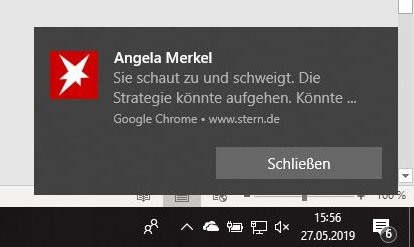
In Windows 10 werden die Push-Nachrichten rechts unten auf dem Desktop eingeblendet.
2. Wie funktionieren Push-Nachrichten?
Grundsätzlich sind alle Computer und Smartphones dazu in der Lage, Push-Notifications zu nutzen, selbst über den Browser können sie versendet und empfangen werden. Bei Mobilgeräten ist allerdings eine Anmeldung beim entsprechenden Service des Betriebssystem-Herstellers Voraussetzung. Besitzer eines Android-Gerätes müssen sich beimFirebase Cloud Messaging Service (FCM) registrieren, als iOS-Nutzer melden Sie sich hingegen beim Apple Push-Notification Service (APN) an.
Damit ein Nutzer Push-Nachrichten empfangen kann, muss er einen sogenannten Opt-In (= ausdrückliche Erlaubnis, dass Nachrichten empfangen werden möchten) erteilen. Das passiert im Zuge der Anmeldung beim Service, der im Anschluss eine Registration-ID (unter Android) bzw. einen Token (unter iOS) an das registrierte Gerät sendet.
Wird nun eine Push-Notification ausgelöst, wird diese an alle Registration-IDs bzw. Tokens des jeweiligen Service versendet und via APN und FCM an die angegebenen Geräte verteilt.
Gut zu wissen: Der Firebase Cloud Messaging Service ersetzt den ehemaligen Google Cloud Messaging Service (GCM), der am 11. April 2019 abgeschaltet wurde.
3. So können Sie Push-Benachrichtigungen auf Ihrem Android-Smartphone deaktivieren
3.1. Push-Nachrichten für einzelne Apps ausschalten
Push-Nachrichten können mit zunehmender Zahl auch schnell Überhand nehmen. Sollten Ihnen die vielen Werbe- und Info-Popups irgendwann auf den Keks gehen, können Sie sie unter Android auch ganz einfach ausschalten.
- Rufen Sie die Einstellungen Ihres Smartphones auf und wählen Sie dort den Punkt „Apps“ aus. (Hinweis: Bei einigen Handys finden Sie die Option auch unter dem Punkt „Anwendungen“)
- Wählen Sie nun die App aus der Liste aus, von der Sie zukünftig keine Benachrichtigungen mehr erhalten möchten.
- Schieben Sie den Regler bei „Benachrichtigungen“ (im Abschnitt „App-Einstellungen“) nach links, um die Benachrichtigungen zu deaktivieren.
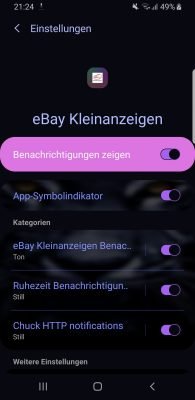
Schieben Sie den Regler bei "Benachrichtigungen zeigen" nach links, um die Meldungen für die ausgewählte App abzuschalten.
3.2. Push-Nachrichten direkt deaktivieren
Alternativ haben Sie natürlich die Möglichkeit, eine Push-Nachricht schon direkt bei Ihrem Eintreffen zu deaktivieren.
- Tippen Sie auf die störende Nachricht und halten Sie diese kurz gedrückt (oder schieben Sie sie kurz nach rechts oder links) bis die Benachrichtigungs-Optionen erscheinen.
- Öffnen Sie die Einstellungen und schieben Sie den Regler bei „Benachrichtigungen“ nach links.
- Die Benachrichtigungen der zugehörigen App sind jetzt dauerhaft blockiert.

Schieben Sie den Regler nach links, um die Push-Benachrichtigung direkt in der Message zu deaktivieren.
Gut zu wissen: Sämtliche vorher ausgeschalteten Benachrichtigungen können über den entsprechenden Regler ganz einfach auf dem umgekehrten Weg wieder aktiviert werden.
4. Push-Benachrichtigungen auf dem iPhone ein- und ausschalten
Auch die Nutzer eines iOS-Gerätes können den lästigen Pop-Up-Nachrichten mit wenigen Handgriffen einen Riegel vorschieben.
- Öffnen Sie die Einstellungen-App auf Ihrem iPhone oder iPad und navigieren Sie zum Punkt „Mitteilungen“.
- Scrollen Sie nach unten zur App-Liste und wählen Sie nacheinander diejenigen aus, von denen Sie keine Nachrichten mehr bekommen möchten. Sie können hier bei Bedarf auch einzelne Benachrichtigungs-Varianten (z.B. Banner oder Hinweise) deaktivieren.
- Tippen Sie dazu auf die jeweilige App und schieben Sie den Regler bei „Mitteilungen erlauben“ nach links.
Im folgenden YouTube-Video wird Ihnen das Vorgehen noch einmal anschaulich erklärt:


 Ø 4,09
Ø 4,09